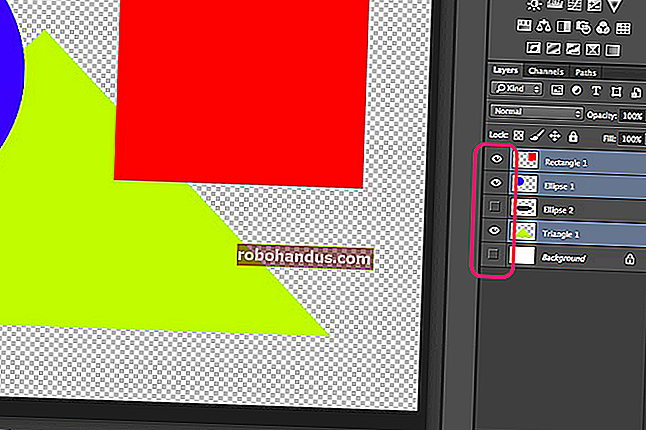ทุกอย่างเกี่ยวกับจอภาพ Ultrawide เทรนด์ล่าสุดในการเล่นเกมและประสิทธิภาพการทำงาน

คุณอาจเคยเห็นเพื่อนร่วมงานหรือเพื่อนที่มีการตั้งค่าหลายหน้าจอมาก่อน เค้าโครงจอภาพเหล่านี้มีประสิทธิภาพในการแสดงข้อมูลจำนวนมากในคราวเดียว แต่ก็ยากที่จะตั้งค่าและปล่อยให้กรอบที่น่าเกลียดอยู่ในช่องว่างระหว่างแต่ละหน้าจอ
เพื่อแก้ปัญหานี้ผู้ผลิตได้เริ่มปล่อยจอภาพแบบ "ultrawide" ซึ่งจะละเว้นอัตราส่วน 16: 9 แบบดั้งเดิมสำหรับผู้ที่มีขนาดเล็กลง (และบางรายอาจบอกว่ามีค่าเฉลี่ย) 21: 9 พูดคุยกับเจ้าของ ultrawide และพวกเขาจะบอกคุณว่าจอภาพสามารถทำให้คุณมีประสิทธิผลมากขึ้นในระหว่างวันและเป็นเกมเมอร์ที่ดีขึ้นในตอนกลางคืน แต่โฆษณาทั้งหมดเป็นเรื่องจริงหรือไม่? และถ้าเป็นเช่นนั้นการตรวจสอบแบบ ultrawide เป็นการลงทุนที่ดีสำหรับการตั้งค่าของคุณหรือไม่?
Ultrawide Monitors คืออะไร?
จอภาพ Ultrawide เป็นหน้าจอระดับใหม่ที่พุ่งเข้าสู่ตลาดจอแสดงผลในช่วงสองปีที่ผ่านมาซึ่งออกแบบมาเพื่อรองรับการใช้งานเค้าโครงหน้าจอคู่ / สามจอ
ความแตกต่างที่สำคัญระหว่างอัลตร้าไวด์และจอภาพมาตรฐานคือคุณเดาได้ - ขนาดและรูปร่างของจอภาพ โดยเฉพาะอย่างยิ่งจอภาพแบบ ultrawide จะมีอัตราส่วนภาพที่แตกต่างกัน ในขณะที่จอภาพแบบจอแบนแบบดั้งเดิมมักจะแสดงที่อัตราส่วนภาพ 16: 9 (การวัดความกว้างต่อความสูงหรือ 1.77: 1) จอภาพแบบ ultrawide จะยืดสิ่งต่างๆออกไปโดยมีอคติแนวนอนเป็น 64:27 (2.37: 1) . เมื่อซื้อจอภาพแบบ ultrawide คุณจะเห็นตัวเลขที่มักเรียกกันว่า“ 21: 9” แต่นี่เป็นเพียงคำทางการตลาดที่เกิดขึ้นเมื่อผู้ผลิตตระหนักถึงความคล้ายคลึงกันของ“ 16: 9” ถึง“ 21: 9” ผู้บริโภคจะเข้าใจได้ง่ายขึ้น
กล่าวอีกนัยหนึ่ง ... มันกว้างมากจริงๆ

จอภาพ Ultrawide จะแสดงที่ 2560 × 1080 หรือ 3440 × 1440 พิกเซลขึ้นอยู่กับขนาดของหน้าจอ ความหนาแน่นของพิกเซลที่สูงขึ้นหมายความว่าคุณสามารถใส่โปรแกรมแอพวิดีโอหรือเกมบนเดสก์ท็อปเดียวกันได้มากขึ้นโดยไม่ต้องสลับระหว่าง
ผู้เสนอจอภาพแบบ ultrawide อ้างว่าด้วยการลดอัตราส่วนภาพลงเหลือ 2.37: 1 ผู้ใช้จะได้รับพื้นที่เพิ่มขึ้นในการทำงานหลายอย่างพร้อมกันโดยใช้หน้าต่างเคียงข้างกันความรู้สึกที่มากขึ้นขณะเล่นเกมและประสบการณ์การรับชมภาพยนตร์ที่มากขึ้นซึ่งแทบจะแยกไม่ออกว่า คุณจะเห็นในโรงละคร
สิ่งที่ต้องพิจารณาก่อนซื้อ
แน่นอนว่าดีพอ ๆ กับเสียงทั้งหมดยังมีข้อดีข้อเสียในการตั้งค่า ultrawide นี่คือสิ่งที่คุณควรพิจารณาก่อนทำการกระโดด
คุณจะเอาไปใช้ทำอะไร?
หากคุณทำงานจากที่บ้านหรือวางแผนที่จะซื้อจอมอนิเตอร์สำหรับโต๊ะทำงานที่สำนักงานการเลือกใช้ ultrawide ก็คุ้มค่าที่จะพิจารณา อสังหาริมทรัพย์บนหน้าจอที่เพิ่มเข้ามามีประโยชน์เมื่อคุณเปิดหลายโครงการหรือแอปส่งข้อความพร้อมกันและทำให้คุณสามารถพิมพ์ในหน้าต่างเดียวในขณะที่สนทนาทางวิดีโอในอีกหน้าต่างหนึ่งโดยไม่ต้องเหล่ดูว่าใครอยู่อีกด้านหนึ่งของบรรทัด
แน่นอนว่าคุณสามารถทำได้โดยใช้จอภาพปกติหลายจอเช่นกันและในความเป็นจริงแล้วบางรุ่นก็ชอบจอภาพหลายจอเนื่องจากมีตัวแบ่งในตัวระหว่างพื้นที่ทำงานซึ่งจะช่วยแบ่งหน้าต่างของคุณได้ นอกจากนี้ในขณะที่จอภาพแบบ ultrawide ช่วยให้คุณมีพื้นที่หน้าจอมากกว่าจอภาพเดียว แต่ก็มักจะไม่เกินอสังหาริมทรัพย์ของจอภาพสองจอ (จอภาพ ultrawide“ 1080p” หนึ่งตัวมีขนาด 2560 × 1080 แต่จอภาพ 1080p มาตรฐานสองจอสามารถเพิ่มได้สูงสุด 3840 × 1080)

ที่เกี่ยวข้อง: อธิบายG-Sync และ FreeSync: อัตราการรีเฟรชตัวแปรสำหรับการเล่นเกม
เมื่อพูดถึงการเล่นเกมจอภาพแบบ ultrawide จะให้มุมมองที่สวยงามและกว้างมากโดยไม่มีกรอบตรงกลางเหมือนที่คุณได้รับจากจอภาพคู่ Ultrawides ช่วยให้คุณได้เปรียบในการแข่งขันในเกมเช่น League of Legends หรือ Rocket League ซึ่งการที่คุณสามารถมองเห็นสนามรบในอุปกรณ์ต่อพ่วงของคุณได้มากขึ้นหมายถึงความสามารถในการมองเห็นคู่ต่อสู้ของคุณก่อนที่พวกเขาจะมองเห็นคุณ เกมจำลองการบินและเกมแข่งรถยังดูเหลือเชื่อในอุลตร้าไวด์โดยเฉพาะในรุ่นที่มีหน้าจอโค้งเพื่อความรู้สึกที่สมจริงยิ่งขึ้น
แต่ในขณะที่นักกีฬาคนแรกดูดีกว่าใน 2.37: 1 หากไม่มีอินเทอร์เฟซที่ปรับแต่งได้องค์ประกอบสำคัญของ HUD เช่นเรดาร์หรือจำนวนกระสุนสามารถผลักออกจากการมองเห็นรอบข้างของคุณได้ หากคุณเล่นเกมประเภท FPS จำนวนมากคุณอาจจะดีกว่าที่จะยึดติดกับจอแสดงผล 16: 9 แบบเดิม
และในขณะที่จอภาพอัลตร้าไวด์นั้นยอดเยี่ยมในทางทฤษฎี แต่บางเรื่องก็ปรับขนาดได้ดีกว่าตัวอื่น ๆ ในสภาพแวดล้อมแบบ ultrawide หากคุณไม่แน่ใจว่าเกมที่คุณเลือกรองรับการปรับขนาด 21: 9 หรือไม่คุณสามารถค้นหารายการนี้จาก Widescreen Gaming Forum และมีเครื่องมือที่สามารถแก้ไขปัญหาได้เช่นหน้าจอไร้ที่ติ
สุดท้ายนี้ ultrawides อาจเป็นเรื่องเหลือเชื่อสำหรับการดูภาพยนตร์โดยเฉพาะอย่างยิ่งหากคุณเบื่อที่จะเห็นแถบสีดำที่ด้านบนและด้านล่างของหน้าจอ ปัจจุบันภาพยนตร์หลายเรื่องถ่ายทำด้วยอัตราส่วน 2.39: 1 ในรูปแบบที่เรียกว่า "รูปแบบจอกว้างสมัยใหม่แบบอะนามอร์ฟิก" ด้วยสัดส่วน 2.37: 1 จอภาพแบบ ultrawide จะเติมเต็มเกือบทุกเฟรมให้ใกล้เคียงความสมบูรณ์แบบทำให้ประสบการณ์การรับชมแบบเต็มหน้าจออย่างแท้จริง
การ์ดจอของคุณสามารถจัดการได้หรือไม่?

เมื่อซื้อ ultrawide คุณควรแน่ใจว่าคอมพิวเตอร์ของคุณมีพลังกราฟิกเพียงพอที่จะรองรับหรือไม่
ที่ 3440 × 1440 พิกเซลในรุ่น 34″ หน้าจอ ultrawide มีพิกเซลมากกว่าการตั้งค่า 1920 × 1080 แบบเดิมถึง 140% พิกเซลที่เพิ่มขึ้น 140% หมายถึงพลังงานที่จำเป็นมากขึ้น 140% ในการแสดงผลทั้งหมดดังนั้นหากคุณวางแผนที่จะเล่นเกมอย่างจริงจังคุณจะต้องมีการ์ดกราฟิกที่สวยงามเพื่อรองรับความละเอียดที่เพิ่มขึ้น อย่างไรก็ตามหากคุณทำงานบนเดสก์ท็อปตามปกติคุณอาจมีพื้นที่กระดิกมากขึ้น
ที่กล่าวว่าจอภาพแบบ ultrawide ไม่ต้องการเอาต์พุตมากเท่ากับการตั้งค่าหลายหน้าจอซึ่งเป็นสิ่งที่ดีถ้าคุณมีเอาต์พุตการแสดงผลเพียงชุดเดียวบนแล็ปท็อปหรือเดสก์ท็อปของคุณ การตั้งค่าหลายหน้าจอต้องใช้สายเคเบิลและพอร์ตแยกกันสำหรับจอภาพแต่ละจอ แต่ ultrawide ต้องใช้ปลั๊ก HDMI หรือ DP 1.2 เพียงตัวเดียวเพื่อให้คุณพร้อมใช้งาน
โค้งเทียบกับแบน
ที่เกี่ยวข้อง: ทำไมคุณถึงต้องการทีวีโค้งหรือจอคอมพิวเตอร์?
เช่นเดียวกับเมื่อคุณซื้อ HDTV ประเภทอื่น ๆ และตรวจสอบที่นั่นในทุกวันนี้สิ่งแรกที่คุณต้องทำคือตัดสินใจเกี่ยวกับรูปร่างของมันว่าจะโค้งหรือไม่โค้ง
เราได้แจกแจงข้อดีข้อเสียของโค้งเทียบกับแบนไปแล้ว แต่โดยสรุปแล้วทั้งหมดนี้ขึ้นอยู่กับมุมมองของคุณ (ตั้งใจเล่นสำนวน) หากคุณต้องการประสบการณ์ในโรงภาพยนตร์ที่สมจริงยิ่งขึ้นและไม่ต้องกังวลกับการเสียมุมมองเล็กน้อยเพื่อให้ได้มาจอแสดงผลแบบโค้งก็ยอดเยี่ยม หากคุณต้องการจอภาพที่สามารถรับชมได้มากกว่าหนึ่งหรือสองคนในเวลาเดียวกันโดยไม่ต้องรัดคอเพื่อดูภาพรวมการออกแบบที่แบนราบน่าจะเป็นทางเลือกที่ดีกว่า
ขนาดหน้าจอ
ตอนนี้จอมอนิเตอร์แบบ ultrawide กำลังวางจำหน่ายในรูปแบบขนาดที่มีตั้งแต่ 25″ ถึง 35″ ทั่ว แต่เราไม่แนะนำให้ต่ำกว่า 32″ หากคุณสามารถหลีกเลี่ยงได้ แม้ว่าหน้าจอขนาดเล็กจะง่ายกว่าในกระเป๋าสตางค์ของคุณ แต่ประโยชน์การทำงานหลายอย่างของจอภาพแบบ ultrawide ก็ยังไม่ปรากฏให้เห็นอย่างชัดเจนเมื่อความละเอียดที่เพิ่มขึ้นทำให้ข้อความมีขนาดเล็กเกินไปที่จะอ่านหรือแอปพลิเคชันที่น่าเบื่อในการนำทาง
ราคา

จอภาพ Ultrawide เคยมาในราคาพรีเมี่ยม แต่ราคาเริ่มลดลงเมื่อเร็ว ๆ นี้เพื่อตอบสนองความต้องการของผู้บริโภค อันที่จริงราคาประมาณเดียวกับจอภาพไวด์สกรีน 16: 9 ทั่วไป
เป็นไปไม่ได้ที่จะเปรียบเทียบจอภาพทั้งสองประเภทโดยตรงเนื่องจากความแตกต่างของความละเอียดและขนาด แต่นั่นจะไม่ทำให้เราหยุดลอง ใช้จอภาพ ASUS 27″ 16: 9 ซึ่งมีความละเอียด 2560 × 1440 และขายปลีกในราคา 469 เหรียญ จอภาพอัลตร้าไวด์ที่ใกล้เคียงที่สุดในแง่ของขนาดหน้าจอแนวทแยงและความละเอียดหน้าจอคือ ASUS 29″ 21: 9 ultrawide ที่มีความละเอียด 2560 × 1080 ขายปลีกในราคา $ 419 นั่นน้อยกว่าจอภาพ 16: 9 ทั่วไปเล็กน้อย แต่สิ่งที่คุณคาดหวังเนื่องจากความละเอียดต่ำกว่าเล็กน้อย
ดังนั้นหากคุณกำลังตัดสินใจระหว่างจอภาพแบบดั้งเดิมกับหน้าจอแบบ ultrawide ราคาควรจะเทียบเคียงกันพิกเซลต่อพิกเซลพิกเซลจะจัดเรียงต่างกันเพียงเล็กน้อย แน่นอนว่าคุณจะได้รับพิกเซลมากขึ้นด้วยการซื้อจอภาพ 1080p ที่เทียบเคียงกันได้สองจอในราคาเดียวกับอัลตร้าไวด์แม้ว่าจะมีกรอบอยู่ตรงกลางของเลย์เอาต์ก็ตาม
Picture-in-Picture หรือ "Screen Splitter" ตัวเลือก

ที่เกี่ยวข้อง: 4 เคล็ดลับการจัดการหน้าต่างที่ซ่อนอยู่บนเดสก์ท็อป Windows
ผู้ที่ต้องการเปลี่ยนการกำหนดค่าหลายหน้าจอในปัจจุบันควรจับตาดูคุณลักษณะ "การแบ่งหน้าจอ" ในจอภาพอัลตร้าไวด์ถัดไป
บางครั้งเรียกว่า“ MultiTask” หรือเพียงแค่ภาพซ้อนภาพขึ้นอยู่กับแบรนด์ที่คุณไปด้วย แต่โดยพื้นฐานแล้วคุณลักษณะนี้สามารถรับอินพุตได้หลายช่องและแบ่งออกเป็นสี่ส่วนบนจอแสดงผลเดียว นี่เป็นการจำลองรูปแบบของการแบ่งส่วนระบบที่คุณจะได้รับจากการตั้งค่าหลายจอภาพในกรณีที่คุณต้องการให้แล็ปท็อปและเดสก์ท็อปของคุณยังคงสามารถแชร์หน้าจอเดียวกันได้
ความเข้ากันได้ของพื้นที่โต๊ะ / VESA
ผู้ซื้อที่คาดหวังจะได้รับความสนใจเป็นพิเศษยังต้องตรวจสอบให้แน่ใจว่าพวกเขามีพื้นที่เพียงพอบนโต๊ะทำงานเพื่อให้พอดีกับจอภาพโดยไม่ต้องพลิกคว่ำ Ultrawides ที่กว้างที่สุดสามารถวัดได้เกือบสามฟุตโดยมีกรอบและตัวเรือนซึ่งเป็นรอยเท้าที่น่าประทับใจหากคุณทำงานในสำนักงานแบบเปิดโล่งหรือเป็นเจ้าของโต๊ะขนาดเล็กที่บ้าน
หากแผนของคุณคือการติดตั้งจอภาพบนผนังให้ตรวจสอบอีกครั้งว่า ultrawide ของคุณมาพร้อมกับความเข้ากันได้กับ VESA จริงหรือไม่ก่อน เนื่องจากรูปทรงนอกรีตของพวกเขา (โดยเฉพาะการออกแบบที่โค้งงอ) อุลตร้าไวด์บางตัวจะไม่มีรูสกรูพร้อม VESA ที่ด้านหลัง นี่อาจเป็นปัญหาสำหรับผู้ใช้ที่ต้องการติดตั้งจอภาพแทนที่จะวางไว้บนขาตั้ง
Multi-Monitor กับ Ultrawide
ดังนั้นสิ่งที่ควรคำนึงถึง: คุณควรมีจอภาพแบบ ultrawide หรือไปกับการตั้งค่าหลายหน้าจอ?
คำตอบเช่นเคยคือขึ้นอยู่กับ การตั้งค่าหลายหน้าจอสามารถนำเสนอระดับการปรับแต่งและความสามารถรอบด้านที่ ultrawides ไม่สามารถจับคู่ได้ ตัวอย่างเช่นคุณสามารถติดจอภาพหนึ่งในโหมดแนวตั้งโดยให้อีกจอภาพอยู่ในแนวนอนสำหรับการทำงานและเปลี่ยนกลับเป็นแนวนอนคู่เมื่อถึงเวลาเปิดเกมหรือชมภาพยนตร์ ไม่ใช่ทุกคนที่ต้องการอสังหาริมทรัพย์แนวนอนเป็นพิเศษและหลาย ๆ คนก็ชอบที่จะมีพื้นที่แนวตั้งมากขึ้นเพื่อทำงานด้วยขึ้นอยู่กับความต้องการของงาน

แต่ความต้องการจอภาพแบบ ultrawide จะไม่มีอยู่จริงหากการกำหนดค่าหลายหน้าจอนั้นสมบูรณ์แบบ
ในรูปแบบหลายหน้าจอขอบของจอภาพแต่ละจอในอาร์เรย์จะแยกออกจากกันในช่องว่างที่ขอบทั้งสองมาบรรจบกัน สิ่งนี้ทำให้แถบสีดำขนาดใหญ่อยู่ระหว่างสองส่วนของภาพซึ่งอาจเป็นตัวฆ่าการแช่โดยอัตโนมัติสำหรับบางคนในขณะที่บางคนอาจต้องการให้มันเป็นจุดอ้างอิงสำหรับจุดที่หน้าจอหนึ่งสิ้นสุดลงและอีกส่วนเริ่มต้น
เช่นเดียวกับการถกเถียงแบบโค้งและแบบแบนไม่ว่าคุณจะใช้การตั้งค่าหลายหน้าจอเทียบกับ ultrawide ทั้งหมดนั้นขึ้นอยู่กับความชอบส่วนบุคคล
จอภาพ Ultrawide ยังคงเป็นผลิตภัณฑ์เฉพาะสำหรับลูกค้าประเภทเฉพาะ แต่นั่นไม่ได้หมายความว่าเครื่องใหม่จะดูไม่ดีบนโต๊ะทำงานของคุณ ด้วยราคาที่ตรงกัน (และบางครั้งก็สูงกว่า) การแข่งขันแบบ 16: 9 และรุ่นอื่น ๆ ที่วางจำหน่ายในแต่ละวันอาจไม่นานก่อนที่เราจะถามตัวเองว่าเราเคยทำงานเล่นเกมหรือดูภาพยนตร์ด้วยวิธีใดบ้าง
เครดิตรูปภาพ: Flickr / Vernon Chan, Wikimedia, Flickr / Jon B, Pixabay, LG 1, 2